最新嘉和电子病历模板制作过程

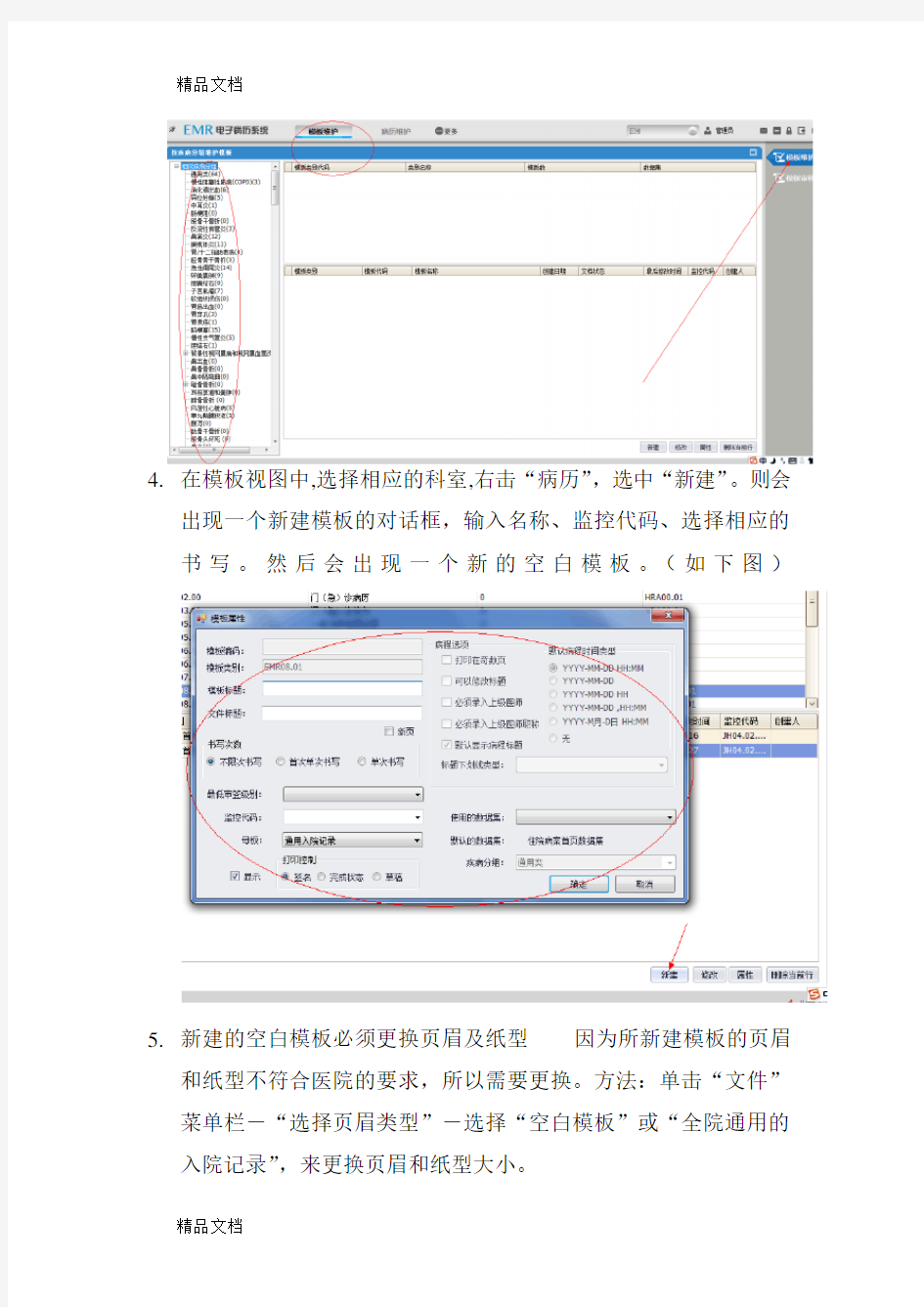
(一)制作模板
1.模板制作前,首先应熟悉程序界面,其次掌握模板制作的流程和
元素制作的方法。
流程图如下:
2.登录系统
3.登录电子病历平台后,点击“模板维护工作站”。
进入“电子病历模板编辑站”后,可以看到显示为电子病历模板编辑站的窗口(见下图)
4.在模板视图中,选择相应的科室,右击“病历”,选中“新建”。则会
出现一个新建模板的对话框,输入名称、监控代码、选择相应的书写。然后会出现一个新的空白模板。(如下图)
5.新建的空白模板必须更换页眉及纸型因为所新建模板的页眉
和纸型不符合医院的要求,所以需要更换。方法:单击“文件”
菜单栏-“选择页眉类型”-选择“空白模板”或“全院通用的入院记录”,来更换页眉和纸型大小。
系统数据库中原本已有一些模板,新建模板之后,我们可以插入系统中自有的模板进行修改,根据自己的需要将模板修。或者在空白模板直接添加元素库的内容,制作模板时可以直接打开或插入模板。方法有两种:
方法一:将系统中原有模板另存到本地,在新建的模板中直接通过单击“文件菜单”-“打开本地文件”或“工具栏”中的“打开”将存于本地的模板打开存于新建模板中并进行修改。(见下图)
方法二:新建模板如果已经是正确的页眉及16K设置,单击“文件菜单”-“插入文件”,因新插入的模板,会自动空一行,光标定位在第一行,单击“工具”菜单-“删除行当前/范围”,此时可对模板进行修改并保存。(见下图)
(二)修改模板
修改模板,主要内容是向模板中添加元素、删除元素、修改元素属性。大括号中的内容称为元素。下面介绍如何添加元素?如何删除元素?
添加元素
选择元素库中的不同元素类型,单击即可将元素加入光标所在位置。右键选择“元素属性”,填写“项目名称”后增加元素内容。
(1)单选、多选、有无选
单选用于单一选择,多选可一次选择多个选项,有无选用做有前缀的选择。三种元素只是显示方式不同,但因三种选择元素制作方法相同,现只介绍一种,以“单选”为例。制作方法如下图:
(2)录入提示:提示录入主观信息,如{主诉内容},制作方法如下图:
